Wrikeのレポート機能を活用しきれないときの使い方
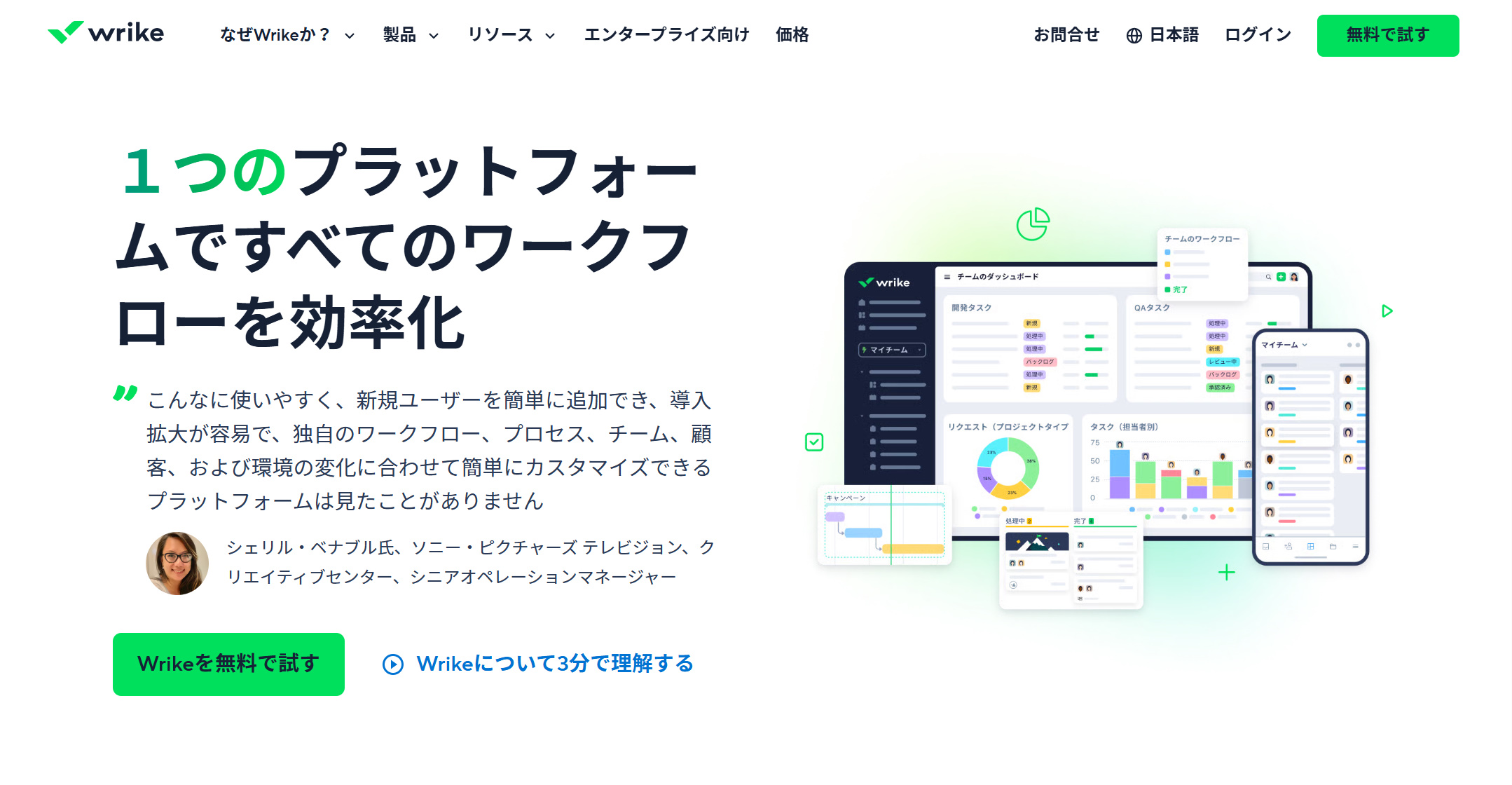
Wrikeはタスク・プロジェクト管理だけでなく、進捗状況やチームのパフォーマンスを可視化できる「レポート機能」を搭載しています。しかし、実際には「設定方法が複雑」「数値の見方がわからない」「思ったような集計ができない」といった理由で、十分に活用できていないケースも多く見られます。
本記事では、Wrikeのレポート機能を使いこなすための基本設定から応用的な活用方法までを詳しく解説します。
AIレーダーチャートによるWrikeの評価
Wrikeのレポート機能が活用できない主な原因
目的が曖昧なまま作成している
「とりあえず作ってみた」という状態では、必要なデータが不足したり、逆に不要な情報が多すぎて使いにくくなります。
フィルターや条件設定の理解不足
Wrikeのレポートはフィルター条件によって出力結果が大きく変わります。条件設定を誤ると、求めていたデータと異なる結果になります。
表示形式の選択ミス
表やグラフ、リストなど複数の表示形式がありますが、データの種類に合わない形式を選ぶと分析が難しくなります。
更新頻度や共有設定の未整備
リアルタイムで情報更新できるのがWrikeの強みですが、更新タイミングや共有ルールを決めないと、最新の情報を使えません。
ステップ1:レポートの目的を明確化する
レポート作成の第一歩は、「何を知りたいのか」を明確にすることです。目的によって必要なデータや表示方法が変わります。
例:
- プロジェクトの進捗率を把握したい
- 遅延しているタスクの原因を分析したい
- 担当者別の工数や稼働率を可視化したい
目的がはっきりしていれば、レポート作成時の項目選びや条件設定もスムーズになります。
ステップ2:適切なレポートタイプを選ぶ
Wrikeのレポートは主に以下の形式で作成できます。
タスクレポート
各タスクの進捗状況や期限、担当者などを一覧で表示します。遅延や優先度の確認に適しています。
プロジェクトレポート
プロジェクトごとの進捗や完了率を集計します。経営層やマネージャー向けの報告に最適です。
工数・稼働レポート
担当者ごとの作業時間や稼働率を可視化します。リソース配分や負荷調整に役立ちます。
ステップ3:フィルターと条件設定を活用する
表示対象の絞り込み
全プロジェクトや全タスクを表示すると情報が膨大になりすぎます。必要な範囲に絞ることで分析の精度が高まります。
条件の組み合わせ
「期限が今週以内」かつ「未完了」のように複数条件を組み合わせると、問題点を pinpoint で洗い出せます。
保存フィルターの活用
よく使う条件は保存しておき、レポート作成時に呼び出すことで作業効率を上げられます。
ステップ4:表示形式を最適化する
表形式(テーブルビュー)
詳細な数値や複数の項目を一覧で確認したい場合に最適です。
グラフ形式
傾向や比較を視覚的に理解するために有効です。棒グラフ、円グラフ、折れ線グラフなど用途に応じて使い分けます。
カード形式
進捗状況をステータスごとに整理し、直感的に把握できます。
ステップ5:共有と更新ルールを決める
自動更新設定
Wrikeのレポートはリアルタイムで更新されますが、週次や月次で確認する習慣をつけると効果的です。
チーム内共有
レポートの共有範囲を設定し、必要なメンバーだけがアクセスできるようにします。
PDFやExcelへのエクスポート
会議資料や顧客報告用に、レポートを外部形式で保存できます。
応用的な活用例
遅延原因の分析
「期限超過タスク」のレポートを作成し、担当者・タスク種類・プロジェクト別に傾向を分析します。
リソース配分の最適化
稼働率レポートを活用し、負荷が高いメンバーと余裕のあるメンバーを可視化してタスクを再配分します。
四半期レビュー用レポート
進捗や達成率をグラフ化し、経営層やクライアントへの説明資料として活用します。
レポート運用を改善するポイント
- 作りっぱなしにせず定期的に見直す
- レポート名や保存場所を統一して管理しやすくする
- 作成ルールをチーム内で共有し、誰でも同じ形式のレポートを作れるようにする
まとめ
Wrikeのレポート機能は、プロジェクトの現状把握や課題分析に欠かせないツールです。しかし、目的が不明確なまま作成したり、条件設定や表示形式を使いこなせないと、その価値を十分に引き出せません。
「目的の明確化」「適切なレポートタイプ選択」「条件設定」「表示最適化」「共有ルール化」を組み合わせることで、Wrikeのレポートは業務改善に直結する強力な武器になります。日々の運用に取り入れ、チーム全体のパフォーマンス向上に役立てましょう。


